Cách "cưỡng bức" mọi website hiển thị giao diện tối trong Google Chrome
Chrome 78 có một "mánh" khá hay mà ít ai biết được: bạn có thể kích hoạt chế độ tối trên mọi website mình ghé thăm, vừa phù hợp với giao diện desktop đen hầm hố, vừa chấm dứt quãng thời gian đau mắt vì giao diện gốc trắng toát kia.
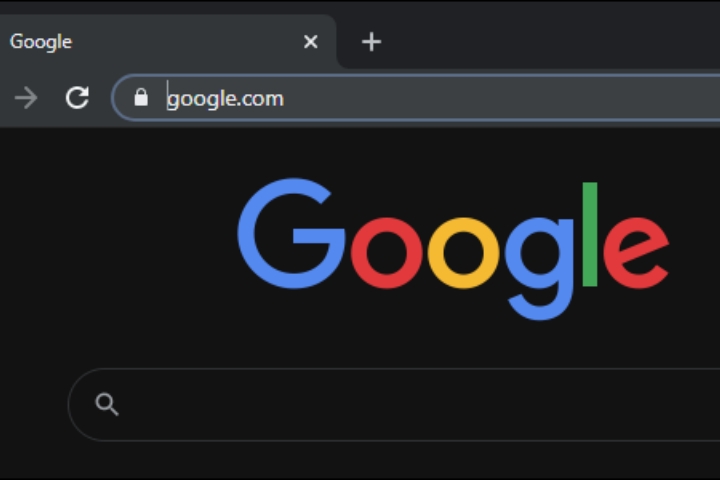
Google Chrome đã được trang bị chế độ giao diện tối. Và các website có thể tự động chuyển sang giao diện tối của chúng nếu bạn đang sử dụng giao diện tối của Chrome, giả dụ các website thực sự có một giao diện tối. Nhưng đáng tiếc là hầu như mọi website lại không có giao diện tối tự động như vậy – hoặc thậm chí chẳng hề có giao diện tối nào.
Thay vì đợi các nhà phát triển web ra tay, tùy chọn mới của Chrome mang tên "Force Dark Mode for Web Contents" sẽ biến tất cả những website sáng chói kia thành đêm đen. Tùy chọn này gần giống như sử dụng tùy chọn "Smart Invert" trên iPhone: các màu sáng sẽ chuyển thành đen, riêng hình ảnh thì vẫn giữ nguyên.
Cần nói rõ rằng đây là một giải pháp "cưỡng bức", đồng nghĩa với việc các website sau khi biến đổi sẽ không đẹp như các giao diện tối được thiết kế bởi chính các nhà phát triển web. Nhưng dù sao đi nữa, nó cũng là một giải pháp chấp nhận được, áp dụng với mọi website bạn ghé thăm. Trước đây, bạn cần cài đặt các phần mở rộng của trình duyệt với chức năng tự động biến các website màu sáng thành tối. Nay điều đó không cần thiết nữa vì tính năng này đã được tích hợp vào Chrome rồi.
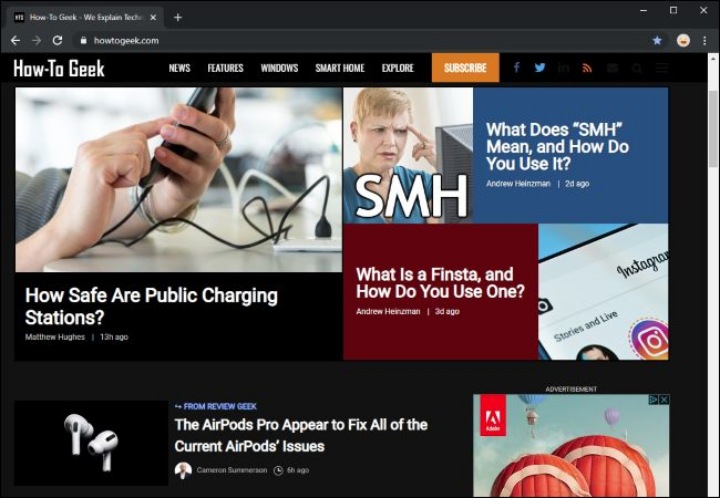
Một chú ý nữa là kích hoạt tùy chọn này sẽ không đồng thời kích hoạt chế độ giao diện tối của Chrome – để làm điều đó, bạn cần kích hoạt tùy chọn giao diện tối toàn hệ thống của hệ điều hành. Ví dụ, trên Windows 10, bạn có thể vào Settings > Personalization > Colors và chọn "Dark" ở mục Choose Your Default App Mode. Trên macOS, bạn kích hoạt chế độ giao diện tối trong System Preferences > General.
Vào vấn đề chính thôi!
Tùy chọn buộc mọi website hiển thị giao diện tối được giấu trong một tham số (flag) ẩn trong Chrome 78. Như mọi tham số khác, nó là một tùy chọn thử nghiệm, có thể bị thay đổi hoặc loại bỏ bất kỳ lúc nào. Một ngày nào đó, nó có thể trở thành một tùy chọn thực sự trong màn hình Settings của Chrome, hoặc cũng có thể bốc hơi không để lại dấu vết nào.
Để tìm tham số này, hãy gó "chrome://flags" vào thanh địa chỉ của Chrome và nhấn Enter.
Tìm "Dark Mode" trong ô tìm kiếm ở đầu trang Experiments.

Bấm vào ô bên phải mục "Force Dark Mode for Web Contents" và chọn "Enabled" làm mặc định.
Bấm "Relaunch" để khởi động lại Chrome. Trình duyệt sẽ đóng và mở lại mọi trang web bạn đang xem. Hãy nhớ lưu lại bất kỳ nội dung nào trên các trang đó trước khi thực hiện bước này – ví dụ, lưu lại những thứ bạn đang gõ trong các text box chẳng hạn.
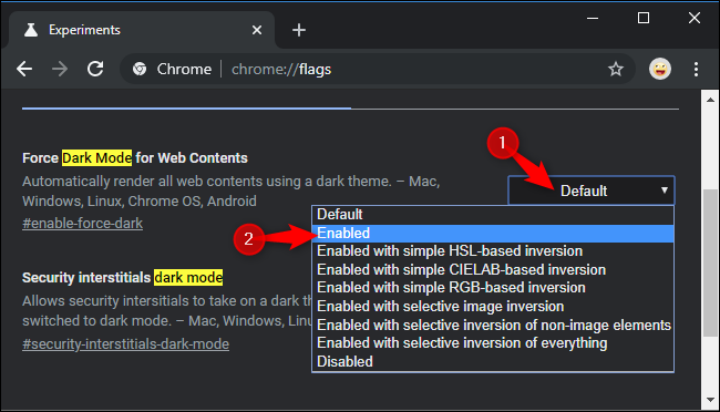

Bây giờ hãy mở vài website và xem thành quả. Nếu không thích, bạn có thể vào lại trang Experiments nói trên, thay đổi tùy chọn thành "Default" như ban đầu và khởi động lại Chrome.
Bạn cũng có thể thử các tùy chọn Force Dark Mode khác. Các chế độ khác nhau sẽ cho ra các kết quả khác nhau. Một vài trong số chúng thậm chí đổi màu của cả các hình ảnh, biến ảnh thành tối đen. Hình ảnh trên các website sẽ khác đi nhiều, nhưng nếu bạn muốn một desktop tối tăm đồng bộ thì vẫn khá hay.
Tuy nhiên, nếu không có hứng thú với việc dùng chế độ tối, bạn không cần phải theo xu thế, bởi trên thực tế giao diện tối không tốt hơn cho mắt lẫn thời lượng pin của đa phần các thiết bị là bao!
Minh.T.T (tham khảo Howtogeek)